Слабая яркость монитора. Как увеличить яркость экрана ноутбука?
Яркость экрана монитора — одна из самых важных деталей при работе за компьютером, которая сказывается на усталости глаз. Дело в том, что в солнечный день, обычно, картинка на мониторе блеклая и ее плохо различить, если не прибавить яркость. В результате, если слабая яркость монитора — то приходится напрягать зрение и глаза быстро устают (что не есть хорошо…).
В этой статье я хочу остановиться на настройке яркости монитора ноутбука. Сделать это можно несколькими путями, рассмотрим каждый из них.
Как увеличить яркость экрана ноутбука
1) Функциональные клавиши
Самый простой и быстрый способ изменить яркость монитора — это использовать функциональные клавиши на клавиатуре. Как правило, нужно зажать функциональную кнопку Fn+стрелочку (либо диапазон F1-F12, в зависимости от того, на какой кнопке нарисован значок яркости — «солнышко», см. рис. 1).
Рис. 1. Клавиатура ноутбука Acer.
2) Панель управления Windows
Изменить параметры яркости можно так же через панель управления Windows (нижеприведенные рекомендации актуальны для Windows 7, 8, 10).
1. Сначала необходимо зайти в панель управления и открыть раздел « Оборудование и звук » (как на рис. 2). Далее открыть раздел « Электропитание «.
Рис. 2. Оборудование и звук.
Рис. 3. Электропитание
3) Настройка параметров яркости и контрастности в драйверах
Настроить яркость, насыщенность, контрастность и другие параметры можно в настройках ваших драйверов видеокарты (если, конечно, они были установлены ).
Чаще всего, нужный значок для входа в их настройки, находится рядом с часами (в правом нижнем углу, как на рис. 4). Просто откройте их и перейдите в настройки дисплея.
Рис. 4. HD-графика Intel
Кстати, есть еще один способ войти в настройки графических характеристик. Просто щелкните в любом месте на рабочем столе Windows правой кнопкой мышки и в появившемся контекстном меню будет ссылка на искомые параметры (как на рис. 5)
Кстати, неважно какая у вас видеокарта: ATI, NVidia или Intel
Кстати, если у вас нет подобной ссылки — возможно у вас не установлены драйвера на вашу видеокарту. Рекомендую проверить наличие драйверов для всех устройств в несколько кликов мышкой: https://pcpro100.info/obnovleniya-drayverov/
Рис. 5. Вход в настройки драйверов.
Собственно, в настройках цветности можно легко и быстро изменит нужные параметры: гамма, контрастность, яркость, насыщенность, произвести коррекцию нужных цветов и т.д. (см. рис. 6).
Рис. 6. Настройка графики.
На этом у меня все. Удачной работы и быстрого изменения «проблемных» параметров. Good Luck
А если яркость не меняется?
Если у вас не получилось изменить яркость при помощи горячих клавиш, проблема может заключаться в банальном отсутствии драйверов для функциональной кнопки Fn. Скачайте необходимый драйвер на сайте производителя вашего ноутбука и установите его. Если же кнопка работает (к примеру, позволяет настраивать уровень звука), проверьте исправность драйверов видеокарты.
Самый худший вариант – аппаратная проблема. К примеру, может сломаться лампа подсветки либо какой-то шлейф. Для устранения неполадок такого плана придется обратиться в ремонт. Теперь вы умеете регулировать уровень яркости. Следуйте инструкции, и все обязательно получится.
Похожие обои
-
3840x2160px
черно-красный ноутбук Asus, Acer Nitro 5, CES 2018, 5к, HD обои
-
1920x1080px
Логотип Acer, Acer, HD обои
-
1920x1080px
Acer Aspire, бренд, Acer, официальные обои, aspire, HD обои
-
1366x768px
Acer, HD обои
-
1920x1080px
черные обои Acer, Acer, камни, вода, HD обои
-
1920x1080px
Логотип Acer, Aspire, Acer, HD обои
-
1920x1080px
Acer логотип, заставка, Aspire, Acer, HD обои
-
1366x768px
Продукты, Acer, HD обои
-
1920x1080px
Обои Acer, обои, ноутбук, Aspire, Acer, HD обои
-
1366x768px
Acer, HD обои
-
1920x1080px
автомобили acer 1920×1080 Технология Asus HD Art, Acer, автомобили, HD обои
-
2560x1440px
Продукты, Acer, HD обои
-
1920x1080px
Acer, HD обои
-
1920x1200px
Acer, серебристо-белое электронное устройство acer, компьютеры, 1920×1200, acer, HD обои
-
2880x1800px
Acer Floral, acer, логотип acer, технология, привет технология, технология, HD обои
-
1600x900px
Технология, Acer, HD обои
-
5120x2880px
Гринч, Комедия, 2018, Анимация, 5К, HD обои
-
6571x3946px
CES 2018, Acer Aspire Swift 7, 5k, HD обои
-
1366x768px
Acer, синий, HD обои
-
1920x1080px
Технология, Acer, Компьютер, HD обои
-
1920x1080px
Обои Acer Aspire Series, кнопка, ноутбук, Acer, серия Aspire, HD обои
-
1280x800px
Acer Aspire Series, логотип Acer, компьютеры, синий, acer, aspire, серия, HD обои
-
3440x1440px
3440×1440 px аннотация Acer Люди Актрисы HD Art, 3440×1440 px, аннотация, Acer, HD обои
-
1366x768px
Acer Aspire реклама, Acer, ноутбук, HD обои
-
1920x1080px
Acer, HD обои
-
9528x5339px
Сезон 5, 8K, 4K, Fortnite, 2018, HD обои
-
1600x900px
Технология, Acer, HD обои
-
1920x1080px
Acer логотип, Acer, фирма, зеленый, черный, HD обои
-
1920x1080px
Логотип Acer, зеленый, обои, заставка, Acer, HD обои
-
3440x1440px
черно-красные абстрактные цифровые обои, Acer, абстрактные, HD обои
-
3038x1709px
Acer, компьютер, Predator (фильм), планшет, техника, HD обои
-
1920x1080px
Технология, Acer, Компьютер, HD обои
-
1920x1080px
Acer обои, компьютер, логотип, телефон, электроника, процессор, бренд, acer, HD обои
-
2880x1800px
Acer логотип, абстракция, логотип, acer, HD обои
-
3840x2160px
E3 2018, скриншот, 4K, Devil May Cry 5, HD обои
-
5000x3125px
Acer, Aspire, ноутбук, зеленый, вид сверху, поле, HD обои
-
4880x3050px
Трансформеры: Последний рыцарь, 5К, Трансформеры 5, 4К, HD обои
-
1920x1080px
Технология, Acer, Компьютер, HD обои
-
1280x800px
Acer Computer Acer Predator 2 Технология Прочее HD Art, компьютер, Acer, Predator, HD обои
-
3509x1974px
CES 2018, 4K, LG Gram, HD обои
-
1920x1200px
acer, логотип, компьютер, фон, цвет, HD обои
-
3440x1440px
аннотация, Acer, HD обои
-
6000x5000px
Гринч, Анимация, 2018, 5К, HD обои
-
3440x1440px
аннотация, Acer, HD обои
-
1920x1200px
Логотип Acer, фон, HD обои
-
1920x1080px
Acer, поле, растения, HD обои
-
1920x1080px
Acer, темный, красный, абстрактный, компьютер, HD обои
-
1920x1080px
Технология, Acer, Компьютер, HD обои
-
5120x2480px
5k, CES 2018, Dell XPS 13, HD обои
-
5120x2880px
5к, авто 2018, тойота корона, HD обои
-
5804x3265px
электромобиль, Байтон, CES 2018, 5к, HD обои
-
1920x1200px
Acer Green World, фон, логотип, дизайн, логотип acer, HD обои
-
1920x1080px
Lenovo, Легион 5, HD обои
-
1366x768px
Acer, ноутбук, технология, HD обои
-
6784x4240px
скриншот, 5К, собака, Far Cry 5, HD обои
-
1920x1080px
acer, aspire, компьютер, рабочий стол, игры, хищник, HD обои
-
3300x2805px
HP Spectre x360 15, 4K, CES 2018, HD обои
-
5000x3125px
Acer, windows 10x, абстракция, HD обои
-
5600x3778px
бэби грот, гроут, 5к, HD, 4к, супергерои, HD обои
-
1920x1080px
Lenovo, Легион 5, HD обои
Final thoughts- Acer Nitro 5 review
With retail prices still an unknown for this 2022 Nitro 5 series, it’s hard to properly judge the competitiveness of the series vs the other options in the budget class of performance and gaming laptops, such as the Asus TUF Gaming (A15 – AMD and F15 – Intel reviews available here), the Lenovo Legion 5, or the Dell Gaming G lineups, among others.
I do expect this generation to go up in price, especially for the configurations with the higher-tier specs, the QHD display, and the 90 Wh battery.
Pricing aside, I’m happy with the incremental updates on this 2022 generation. I appreciate the cleaner and more practical design, the more powerful hardware implementation, and the more capable thermal module. In fact, this review unit performed within 10-15% of the higher-tier and higher-powered ROG Scar 17 tested a few weeks ago, despite the fact that it’s not running on finalized software. It did run very noise on the max-Performance profile, though, but I cannot tell for sure if that’s to be expected from the finalized units as well, or perhaps some better-tweaked profiles.
I’ll also add that Acer offer this 2022 Nitro series in both Intel and AMD configurations, with this Intel one more being more capable in CPU-heavy loads, but with the AMD options more efficient and capable of longer runtimes. For most buyers, I expect those AMD versions to make the most sense, if available and competitively priced in your area – I look forward to testing those as well.
As for the culprits of this series, potential buyers would have to accept their full-size nature, especially on this 17-inch model that weighs 3+ kilos, their all-plastic constructions, the lack of USB-C charging, and the poor audio quality, on top of the noisy fans aspects already mentioned. None of these are surprising for this segment, and should not be a deal-breaker as long as this Nitro 5 series is competitively priced in your area.
Finally, as far as the competition goes, the Nitro 5 will have to face competitive alternatives such as the Asus TUF Gaming series, Lenovo Legion 5, or the HP Omen 15 lineup, among others.
This pretty much wraps up our review of the 2022 Acer Nitro 5 series. I’d love to hear your thoughts and feedback down below, and don’t hesitate to get in touch for any questions.

Disclaimer: Our content is reader-supported. If you buy through some of the links on our site, we may earn a commission. .
Navigation: Ultrabookreview.com15.6 inch or larger

Review by: Andrei GirbeaAndrei Girbea, Editor-in-Chief. I’ve a Bachelor’s in Computer Engineering and I’ve been covering mobile technology since the 2000s. You’ll mostly find reviews and thorough guides written by me here on the site, as well as some occasional first-impression articles.
Battery life
There’s a 90Wh battery inside this 17-inch 2022 Nitro 5, a step-up from the 58 Wh battery in the previous generations.
Here’s what we got on our review unit in terms of battery life, with the screen’s brightness set at around 120 nits (~60 brightness):
- 14 W (~6-7 h of use) – text editing in Google Drive, Silent Mode, screen at 60%, Wi-Fi ON;
- 17 W (~5-6 h of use) – 1080p fullscreen video on Youtube in Edge, Silent Mode, screen at 60%, Wi-Fi ON;
- 18 W (~5-6 h of use) – Netflix fullscreen in Edge, Silent Mode, screen at 60%, Wi-Fi ON;
- 24 W (~4-5 h of use) – browsing in Edge, Balanced Mode, screen at 60%, Wi-Fi ON.
The system doesn’t automatically switch the screen’s refresh to 60 Hz when using the laptop on battery, so we ran our tests on the default 165Hz refresh. Manually opting for 60Hz would have a slightly positive impact on the runtimes, especially with video and light use.
One other aspect to mention here is that our unit shipped with Acer’s massive 330W charger, which weighs a whopping 1.35 kilos. This is unnecessarily high-capacity for the specs on this laptop, and I hope the retail models will ship with a smaller brick, especially since you’ll have to grab along the main charger in your travels and commute, as USB-C charging is still not supported on this series.

Что делать, если яркость не увеличивается
Уровень подсветки может упасть и не подняться как из-за аппаратных, так и из-за программных неполадок. Но чаще всего, особенно в Windows 10, это происходит по причине банального сбоя настроек драйвера дисплея, которые легко поправить. Но сначала рассмотрим все приводящие к этому причины.
Яркость не регулируется только с клавиатуры
В такой ситуации виновниками могут быть сами клавиши (загрязнены, залиты, неисправны), отключение клавиатурных комбинаций с Fn (альтернативных команд) в настройках BIOS /UEFI, а также отсутствие драйвера или специализированной программы производителя ноутбука для управления функциональными клавишами.
Решение:
Причиной подобного бывает отсутствие или сбой в работе драйвера дисплея, а также ошибки Windows.
Решение:
При перемещении ползунка яркость не меняется
В том, что вам не удается повысить яркость движением ползунка, могут быть виноваты программы удаленного доступа к рабочему столу (включая запущенные в фоновом режиме) или кривые настройки драйвера дисплея. Последнему явлению особенно подвержены ноутбуки на видеочипе Intel.
Решение:
Для упрощения работы с реестром и страховки от ошибки можете использовать могущество командой строки с правами администратора. Скопируйте в нее следующую инструкцию и нажмите Ввод:
Другие значения параметра «d», которые могут использоваться вместо указанного в инструкции 0x0000f008, — 0x0000f000 или 0x0000ffff.
Если настройка не вступила в действие сразу, перезагрузите компьютер.
А может, всё сломалось?
Проблемы с подсветкой аппаратного происхождения чаще всего выглядят так:
Если вы наблюдаете что-то из-этого списка, не тянитесь за редактором реестра и драйверами. Они не помогут. Вам только в сервис, и других вариантов нет. Зато остальное, как вы убедились, решается в два счета.
Используем быстрые клавиши для увеличения яркости
Быстрее всего яркость можно увеличить при помощи специальных сочетаний клавиш. Для разных моделей ноутбуков такие сочетания могут различаться. В большинстве случаев яркость меняется путем одновременного нажатия кнопки Fn и какой-нибудь из клавиш F (F1-F10). Также яркость может регулироваться сочетанием Fn и клавиш-стрелок.
Определить сочетание можно только опытным путем. Как правило, на соответствующих кнопках присутствует специальная маркировка в виде «солнышка». Зажмите Fn и кликайте по кнопке увеличения яркости, пока не достигните желаемого результата. Если настроить параметры экрана таким способом не получилось, используем программный метод.
Как настроить яркость на ноутбуке Acer
Если вам приходится в силу тех или иных обстоятельств работать за переносным компьютером в условиях недостаточной или даже плохой освещенности, это, во-первых, вносит дискомфорт и неудобства в процесс работы, во-вторых, значительно усложняет работу, и, в-третьих, оказывает негативное воздействие на ваше зрение. Каким образом можно разрешить данную ситуацию и установить на девайсе такой уровень яркости, при котором вам будет комфортно и легко работать? Ответы на эти вопросы мы как раз сейчас попробуем вам предоставить.
Важно: если вы столкнулись с проблемой недостаточной яркости экрана вашего ноутбука, и регулировка не исправляет данную ситуацию, то вполне вероятно, что произошел сбой в программной или аппаратной части вашего устройства. Выявить точную причину поломки и выполнить качественный ремонт ноутбука можно в сервисном центре Acer
Как прибавить яркость на ноутбуке на Windows
Многие современные ультрабуки поддерживают адаптивную настройку яркости — при этом происходит автоматическая регулировка уровня подсветки в зависимости от окружающего освещения. Чтобы эта функция работала, ноутбук должен быть оснащен датчиком освещенности. Однако такая фишка есть не у всех новых моделей — и тем более, ее не поддерживают устройства, выпущенные несколько лет назад.
С помощью функциональных клавиш
Убавить яркость на ноутбуке практически любой модели можно с помощью кнопок. Это хороший и проверенный способ, который наверняка подойдет вам. Как правило, на клавиатуре лэптопов есть функциональная клавиша Fn, по нажатию которой меняются функции ряда F1 — F12.
Сама кнопка Fn обычно расположена рядом с «Пуск», а вот клавиши для регулировки яркости могут быть на любых кнопках в панели F1 — F12 или на стрелках — их легко отличить по знаку в виде солнышка. На нашем ноутбуке, например, сделать экран темнее или ярче можно с помощью F6 и F7.
Как сделать экран ярче на ноутбуке через настройки
Регулировать подсветку с помощью кнопок, конечно, удобно, но эта настройка довольно грубая — яркость меняется с большим шагом, и может быть так, что в результате экран окажется либо слишком ярким, либо слишком темным. Найти «золотую середину» проще через системные настройки.
В это же меню можно попасть более коротким способом, используя панель задач Windws — нижнее меню, в котором находится меню «Пуск». Для этого просто кликните по иконке аккумулятора и выберите в выпадающем меню раздел «Центр мобильности Windows». Как правило, в нем можно отрегулировать не только яркость, но и звук и уровень энергопотребления ноутбука.
Меняем яркость экрана ноутбука с помощью настроек драйвера видеокарты
Этот способ больше подойдет для настройки яркости внешнего монитора на ПК, но он может сработать и для некоторых ноутбуков — особенно для тех, которые оснащены дискретной видеокартой. Например, если ваше устройство работает с видеопроцессом от Nvidia, вам будет доступна соответствующая фирменная программа. Чтобы открыть ее, просто кликните правой кнопкой мыши в свободном месте экрана и выберите пункт «Панель управления Nvidia».
Как увеличить яркость на ноутбуке: способы для Windows и macOS
Рассказываем, как увеличить или убавить яркость на ноутбуке вне зависимости от его системы и производителя.
Если вы привыкли пользоваться обычным настольным компьютером, а потом перешли на портативный лэптоп, у вас может возникнуть логичный вопрос — как убавить или увеличить яркость экрана на ноутбука. В случае с ПК все довольно просто: достаточно найти соответствующую кнопку на внешнем мониторе и выбрать необходимый уровень подсветки дисплея.
На ноутбуках этот процесс устроен немного иначе, но тоже совсем не сложно. Мы собрали самые популярные и удобные способы, которые помогут добавить яркость на ноутбуке и наверняка подойдут для вашей модели.
Related HD wallpapers
-
2159x1388px
Acer Nitro, Acer Gaming HD wallpaper
-
2160x1388px
for acer nitro ryzen HD wallpaper
-
3840x2160px
Acer Predator 15, acer nitro 5 HD wallpaper
-
1280x720px
Acer Nitro 5 HD wallpaper
-
1920x1080px
Acer Nitro 5, Green Acer Predator HD wallpaper
-
1366x768px
Review of Nitro 5, acer nitro HD wallpaper
-
1920x1080px
Acer Nitro 5 Gaming HD wallpaper
-
1920x1080px
Acer Predator 15, acer nitro HD wallpaper
-
1920x1080px
Acer Predator, acer nitro HD wallpaper
-
1920x1080px
Acer Predator Triton 700, acer nitro HD wallpaper
-
1920x1080px
Acer Nitro 5, Acer Gaming HD wallpaper
-
1920x1080px
for acer nitro ryzen HD wallpaper
-
1366x768px
Acer Nitro HD wallpaper
-
1920x1080px
Acer nitro, Nitro 5 HD wallpaper
-
1920x1080px
Acer Aspire 5, Acer Nitro 5 HD wallpaper
-
1920x1080px
Acer Background. Acer Laptop, Acer Nitro 5 HD wallpaper
-
1920x1080px
Acer, Acer Red HD wallpaper
-
1920x1280px
Acer Unveils Their Nitro 5 Gaming Laptop, acer nitro HD wallpaper
-
1920x1080px
Acer Nitro 5, Acer Predator HD wallpaper
-
1200x715px
Acer Aspire One — Acer — -, Acer Aspire 5 HD wallpaper
-
1920x1080px
Acer Predator, Green Acer Predator HD wallpaper
-
1920x1080px
Acer Nitro 5 Default, Acer Aspire 5 HD wallpaper
-
5000x3215px
can anyone upload Acer Nitro 5 default ?, Acer Aspire 7 HD wallpaper
-
1600x900px
acer nitro 5 HD wallpaper
-
1280x720px
Acer Nitro 5 HD wallpaper
-
5000x3215px
can anyone upload Acer Nitro 5 default ? HD wallpaper
-
5000x3215px
Acer Nitro, Acer Swift 5 HD wallpaper
-
1920x1200px
Acer Aspire One, Acer Nitro HD wallpaper
-
1920x1080px
Acer Nitro 5 HD wallpaper
-
1920x1080px
Acer Background. Acer Laptop HD wallpaper
-
1920x1080px
Acer Nitro 5, Acer Red HD wallpaper
-
1280x1024px
New Acer Aspire V Nitro Series — Acer — — HD wallpaper
-
2190x1369px
Acer 2020, Acer Aspire 7 HD wallpaper
-
2159x1388px
Acer Background (Page 1), Green Acer Predator HD wallpaper
-
2880x1800px
Acer Nitro, Intel Gaming HD wallpaper
-
5064x2093px
acer nitro HD wallpaper
-
1366x768px
Acer Nitro, Acer Red HD wallpaper
-
1920x1080px
Acer 1920×1080, acer nitro 5 HD wallpaper
-
2100x1200px
Acer, Acer Swift HD wallpaper
-
1920x1080px
Acer Nitro, live stream HD wallpaper
-
1920x1098px
New For Acer VX15, acer nitro HD wallpaper
-
1920x1080px
Acer Nitro HD wallpaper
-
1920x1080px
Acer, collections of, Nitro 5 HD wallpaper
-
1920x1080px
Acer Aspire One, Acer Nitro HD wallpaper
-
3840x2400px
Acer 3D logo, , gray brickwall, creative, brands, Acer logo, 3D art, Acer HD wallpaper
-
5000x3215px
can anyone upload Acer Nitro 5 default ? in 2021. for laptop, background, Acer Gaming HD wallpaper
-
1920x1200px
Neon Gas Station / 1920 x 1200, acer nitro 5 HD wallpaper
-
1920x1080px
Acer Nitro 5, Acer Gaming HD wallpaper
-
2048x1536px
Acer Nitro 5, casual HD wallpaper
-
3440x1400px
Acer Gaming , Acer Predator Helios 300 HD wallpaper
-
2560x1440px
Acer Nitro 5, Acer PC HD wallpaper
-
2160x1388px
acer swift 3 HD wallpaper
-
1920x1080px
acer predator blue HD wallpaper
-
1920x1080px
Acer . HD wallpaper
-
1600x900px
Cool Acer, acer predator HD wallpaper
-
3440x1400px
Acer Gaming , Acer Predator Helios 300 HD wallpaper
-
1920x1080px
Acer Background. Acer Laptop , Speed Racer and White Acer, Acer Swift HD wallpaper
-
1920x1080px
background untuk laptop acer HD wallpaper
-
1920x1080px
Laptop Gaming Acer Nitro 5 HD wallpaper
-
1528x800px
Predator, acer predator HD wallpaper
-
1920x1200px
For Laptop, keren untuk laptop acer HD wallpaper
-
3024x4032px
Dark Acer predator logo, acer predator blue HD phone wallpaper
-
1920x1080px
of Acer Nitro, acer nitro 5 HD wallpaper
-
1600x900px
Acer High Resolution, Nitro 5 HD wallpaper
-
1920x1080px
Acer Predator (the best in 2018), Acer Gaming HD wallpaper
-
1920x1080px
Harga Acer Aspire Z3, keren untuk laptop acer HD wallpaper
-
1280x800px
Acer TravelMate HD wallpaper
-
1280x804px
Acer Green Aspire, background untuk laptop acer HD wallpaper
-
1600x900px
Acer Aspire V15 Nitro Black Edition, acer nitro HD wallpaper
«Солнце» + Fn: самый простой способ
Вы знали, что подсветкой экрана в ноутбуках управляет солнце? Только не небесное светило, а клавиши с его изображением. Их две: одна увеличивает яркость, вторая уменьшает.
«Солнца» чаще расположены в верхнем ряду клавиатуры F1-F12, как, например, на этом фрагменте ноута Асус (здесь их для большей наглядности изобразили в «экранчиках»):
Там же они находятся на аппаратах Леново, Dell, HP. А производитель Acer посчитал, что яркость удобнее регулировать с помощью клавиш со стрелками:

Впрочем, не найти на ноутбуке «солнца» у вас не получится: слишком они приметные. Нажимайте их в сочетании с клавишей Fn.
Screen
Acer offer a couple of different screen options for the 2022 Nitro 5 series, with FHD 144/165Hz options and a QHD 165Hz panel for the higher-tier configurations.
What we have here on this sample is the top-tier 165Hz QHD panel made by AU Optronics. This is well suited for everyday use and gaming, with fast response times and the 165Hz refresh, plus it’s also very well suited for creative work, with the 100% DCI-P3 color coverage.
In fact, this class of panel is a rarity on a budget-level laptop, and it’s the same one usually offered with higher-tier devices such as the ROG Scar 17, Predator Helios 500, or the GE76 Raider. It does have a slight culprit, though, and that’s the fact that it’s only about 300-nits of max brightness, so not ideal for outdoor use or bight office spaces.
Here’s what we got in our tests, with an X-Rite i1 Display Pro sensor:
- Panel HardwareID: BOE BOEOA13 (NE173QHM-NY6);
- Type: 8bit SDR;
- Coverage: 99.9% sRGB, 84.3% AdobeRGB, 99.2% DCI-P3;
- Measured gamma: 2.14;
- Max brightness in the middle of the screen: 318.11 cd/m2 on power;
- Min brightness in the middle of the screen: 22.39 cd/m2 on power;
- Contrast at max brightness: 1210:1;
- White point: 6900 K;
- Black on max brightness: 0.26 cd/m2;
- PWM: No.
This came well calibrated out of the box, with slight Gamma and White point imbalances. Our tests do show a degree of light bleeding and color imbalances between quadrants, though, much like on the Scar 17 that came bundled with this same panel. Hopefully, BOE and Acer get their quality control in check for other retail units, but make sure to run your own tests if you plan to use this laptop for any color-sensitive work.
As far as the FHD panels, I’d expect most Nitro 5 configurations to ship with those instead, and I’d primarily look into the 165Hz FHD option with still 300-nits of brightness, fast response times, and 100% sRGB color coverage. Given our experience with the previous Nitro 5 generation, the 144 Hz base-tier panel might only be 250-nits and ~70% sRGB, so I’d stay away from that one as much as possible.
Design and exterior
The design of the 2022 Nitro 5 has been slightly updated, but don’t expect a major departure from the previous models.
Plastic is still used for the entire chassis, with a smoother finishing for the lid and a more rugged finish for the interior and underside. Surprisingly, the interior does a solid job at hiding smudges and finger oil for a black design.

I also appreciate how Acer steered away from their obnoxious branding and design elements of the past, and now went with muted black logos and more subtle design accents on the lid and around the exhausts, on the back edge.
There are a couple of other notable changes, such as the fact that the lid is a little more minimalist and nicer looking now, but also the fact that the screen’s lean-back angle has been increased and that the front lip and corner are no longer as harsh to the wrists as they used to be. Add in the fact that Acer have finally moved the status LEDs from under the screen to the left edge, plus the excellent grip provided on a flat surface by the rubber feet, and the well-balanced IO, and this design ends up being one of the most practical you will find in its niche of budget performance notebooks.
I’ll also add that the cooling design has been updated from the previous generation, with a more ample thermal module on the inside and an extra intake air grille positioned above the keyboard, at the top of the main chassis.
All these aside, though, don’t expect the Nitro 5 to be a premium build or portable in any way. In fact, this 17-inch Nitro 5 series is a full-size computer and weighs 3+ kilos, and you’ll also have to consider the charger when traveling, as this cannot be juiced up via USB-C.
As for the IO, that’s lined on the sides and on the back, with the PSU, HDMI and USB-C port with Thunderbolt 4 support hidden away behind the screen. If Acer were to include an SD card reader and USB-C charging, the IO on this Nitro 5 would have been flawless.
Утилиты настройки видеоадаптера: всё неоднозначно
Ноутбуки оснащаются графическими адаптерами разных марок – Intel, nVidia, AMD. Вместе с драйверами последних на компьютер устанавливается и программа управления видео – «AMD Catalyst Control Center», «Панель nVidia» или «Графика и медиа Intel».
Эти программы (возможно, не все версии) тоже содержат элементы регулировки параметров экрана, включая подсветку. В утилите Catalyst ползунок яркости находятся в разделе «Видео» – «Все настройки»:

В «Панели nVidia» он находится в разделе «Дисплей» – «Регулировка параметров цвета рабочего стола» – «Выберите способ установки цвета»:
А чтобы найти его в «Графике и медиа Intel», придется сделать на шаг больше. После запуска утилита открывает окно с выбором режима настроек, где следует отметить «Основной», а далее – в новом окне – пройти по пути «Дисплей» – «Повышение качества цветности».
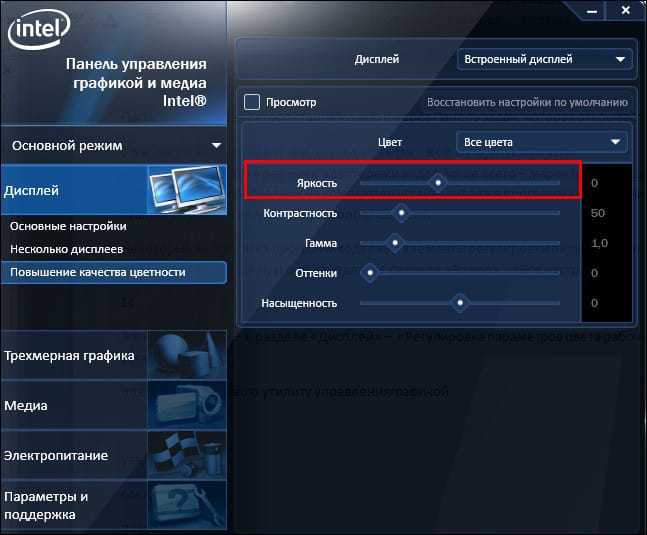
Кстати, положение ползунка на шкале яркости в программах настройки видео и в операционной системе могут не совпадать. В этом нет ничего плохого – просто они используют разные алгоритмы. Но оба инструмента позволяют сделать одно и то же, какой предпочесть – решать вам.
Noise, Heat, Connectivity, speakers, and others
Acer have updated the thermal design for this 2022 Nitro 5 generation, adding extra heatpipes on both components and improving the airflow into the fans, by adding in the extra admission grills on the inside, above the keyboard.

Paired with the aggressive fan settings, this cooling module is capable of delivering solid performance from the implemented hardware specs, with OK temperatures on most profiles, as explained in the previous section.
The laptop does run very noise on the Performance profile as implemented on this early sample, which pushes the fans to their maximum rpms. This translates in noise levels of 58 dB at head-level, making the laptop only usable with high-quality headphones.
The stock Default mode, on the other hand, aggressively limits the fans at about 20% rpms and 40 dB noise levels, and that leads to high internal and external temperatures.
The better-balanced profile on this sample is Default with the fans manually set on 50% rpm, which offers balanced internal/external temperatures and noise levels of 48 dB.


*Gaming – Default – playing Witcher 3 for 30 minutes, fans at ~40 dB
*Gaming – Performance – playing Witcher 3 for 30 minutes, fans at ~58 dB
With daily use, the laptop keeps quiet, with the fans staying idle most of the time.
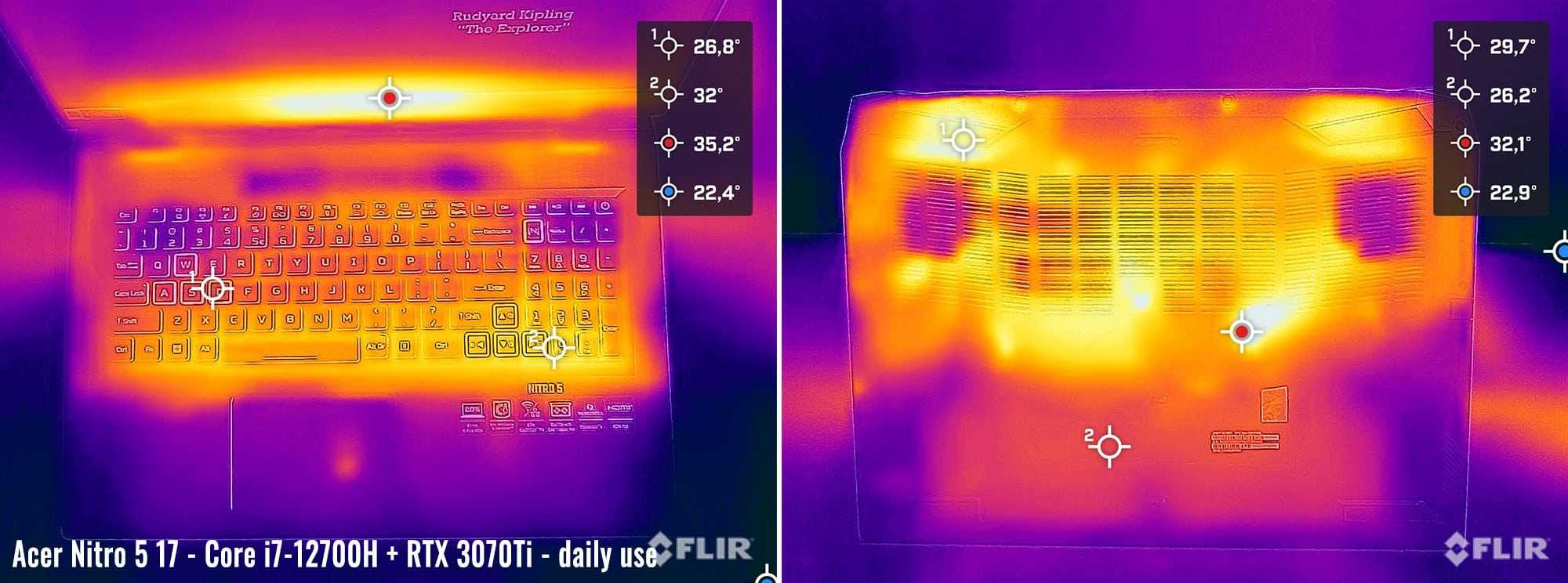
*Daily Use – streaming Netflix in EDGE for 30 minutes, Silent profile, fans at 0 dB
For connectivity, there’s Wireless 6E and Bluetooth 5.2 on this unit, through a Killer Intel-based chip. This is faster than what I’ve seen on 2022 laptops, and hopefully, it is the same chip that will make it on the retail models as well – there’s no guarantee with the current chip shortage, though.
The audio quality is one of the major aspects that Acer haven’t updated for the 2022 Nitro 5. They still put some tiny speakers inside this laptop, and as a result the audio lacks in both volumes and quality. These speakers are perhaps OK for an occasional movie or some music playing in the background, with Enhanced Audio switched on in Windows 11, but the audiophiles among you will definitely have to turn towards some headphones instead.
Finally, there’s the camera, which hasn’t been updated from the previous Nitros either. However, this is actually better quality than what you’ll normally get on low-tier and even mid-range laptops these days, and is placed where it should be, at the top of the screen, flanked by microphones.
Keyboard and trackpad
The keyboard on this 2022 Nitro 5 is Acer’s standard implementation found on past Nitro and Predator Helios series of the last years.
It’s a full layout with a narrower NumPad section at the right, and full-sized arrow keys, but rather squeezed in between everything else. Layout aside, this is a very good typer, with quiet and precise strokes, and just the right feedback for my typing style. No complaints here.

As far as the backlighting goes, the Nitros are available with either red or a 4-zone RGB keyboard, and we have this latter variant here. The RGB zones can be configured from the Nitro Sense app and the LEDs are very bright and clear on the max setting, and there’s even a Caps-Lock indicator, unlike on most other Acer laptops.
What I don’t like is that you still need to press a key to reactivate the lighting once it switches off (if you set it that way in the Nitro Sense app) and the implementation does not allow you to activate the lighting by swiping over the clickpad.
Finally, I’ll add that there are no biometrics on this series.
The specs sheet as reviewed– Acer Nitro 5 AN517-55
| Acer Nitro 5 AN517-55 2022 gaming laptop | |
| Screen | 17.3 inch, 2540 x 1440 px resolution, IPS, 165 Hz, matte, BOE NE173QHM-NY6 panel |
| Processor | Intel Alder Lake, Core i7-12700H, 6C+8C/20T |
| Video | Intel Iris Xe + up to Nvidia GeForce RTX 3070Ti Laptop 8GB (100-125W, with Dyn Boost) without GSync, with MUX (as per March BIOS update, to be clarified) |
| Memory | 16 GB DDR4-3200 RAM (2x DIMMs) |
| Storage | 2x 1 TB SSD (Samsung PM9A1), 2x M.2 slots |
| Connectivity | WiFi 6 (Killer AX1650i) with Bluetooth 5.0, Killer E2600 Gigabit Ethernet LAN |
| Ports | 1x USB-A 3.2 gen2 (right), 2x USB-A 3.2 gen1 (left), 1x USB-C with Thunderbolt 4 (without charging), HDMI 2.1, LAN, headphone/mic, Kensington Lock |
| Battery | 90 Wh, 330 W power adapter |
| Size | 404 mm or 15.9” (w) x 279 mm or 11” (d) x 24.9 mm or .98” (h) |
| Weight | 3.05 kg (6.72 lb), 1.35 kg (2.99 lbs) power brick, US version |
| Extras | 4-zone RGB backlit keyboard with NumPad, 2x stereo speakers, HD webcam |
Acer offers the 2022 Nitro 5 series in a multitude of configurations and in either 15 to 17-inch screen sizes, both with Intel or AMD hardware. The AMD-based variant of the Nitro 5 AN517-55 (Intel) unit here is the Nitro 5 AN517-42. We’ll cover the other variation in future reviews.
The 15-inch variant of this review model si the Acer Nitro 5 AN515-58.
Update2: In the meantime, Acer offer updated models in this segment, with the 2023 Acer Nitro 16 and Nitro 17 lineups.
Когда адаптивная яркость – не радость
Функция адаптивной подстройки яркости под тон изображения на экране и уровень внешнего освещения (как на смартфонах) зародилась в Windows 8 и достигла «пика расцвета» в Windows 10. Расцвета, но не совершенства, так как далеко не на каждый дисплей реализует ее корректно. Постоянное «то светлее, то темнее» раздражает и утомляет глаза еще больше, чем мерцание от низкой частоты.
Чтобы отключить это безобразие в Windows 10, откройте в приложении «Параметры» раздел «Система» – «Дисплей» – «Автоматическая настройка яркости…» и снимите флажок с опции адаптивной подсветки.
Если на вашем ноутбуке нет такого пункта в настройках дисплея, значит, в нем нет поддержки адаптивного режима.
Настроить автоматическую регулировку подсветки можно и через параметры схемы питания. Этот вариант пригодится тем, кому не помогло ее отключение первым способом.
Опять же, если такая настройка отсутствует, значит, ваш компьютер не поддерживает функцию адаптивной подсветки.
Price and availability- 2022 Acer Nitro 5
The 2022 Nitro 5 series is expected in stores around March of this year, with prices starting at around 1200 USD/EUR for the base configurations.
I haven’t found this in any stores, though, so I can’t tell you anything about the retail prices for the configuration tested here. Hopefully, these 2022 Nitros are still competitively priced, although the multiple updates will most likely push up the prices higher than on the previous generations.
We’ll update you when we know more. In the meantime, follow this link for updated configurations and prices in your region at the time you’re reading this article.

